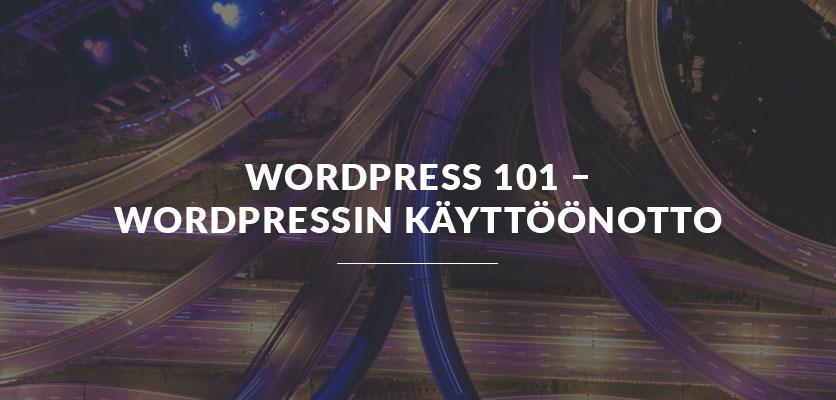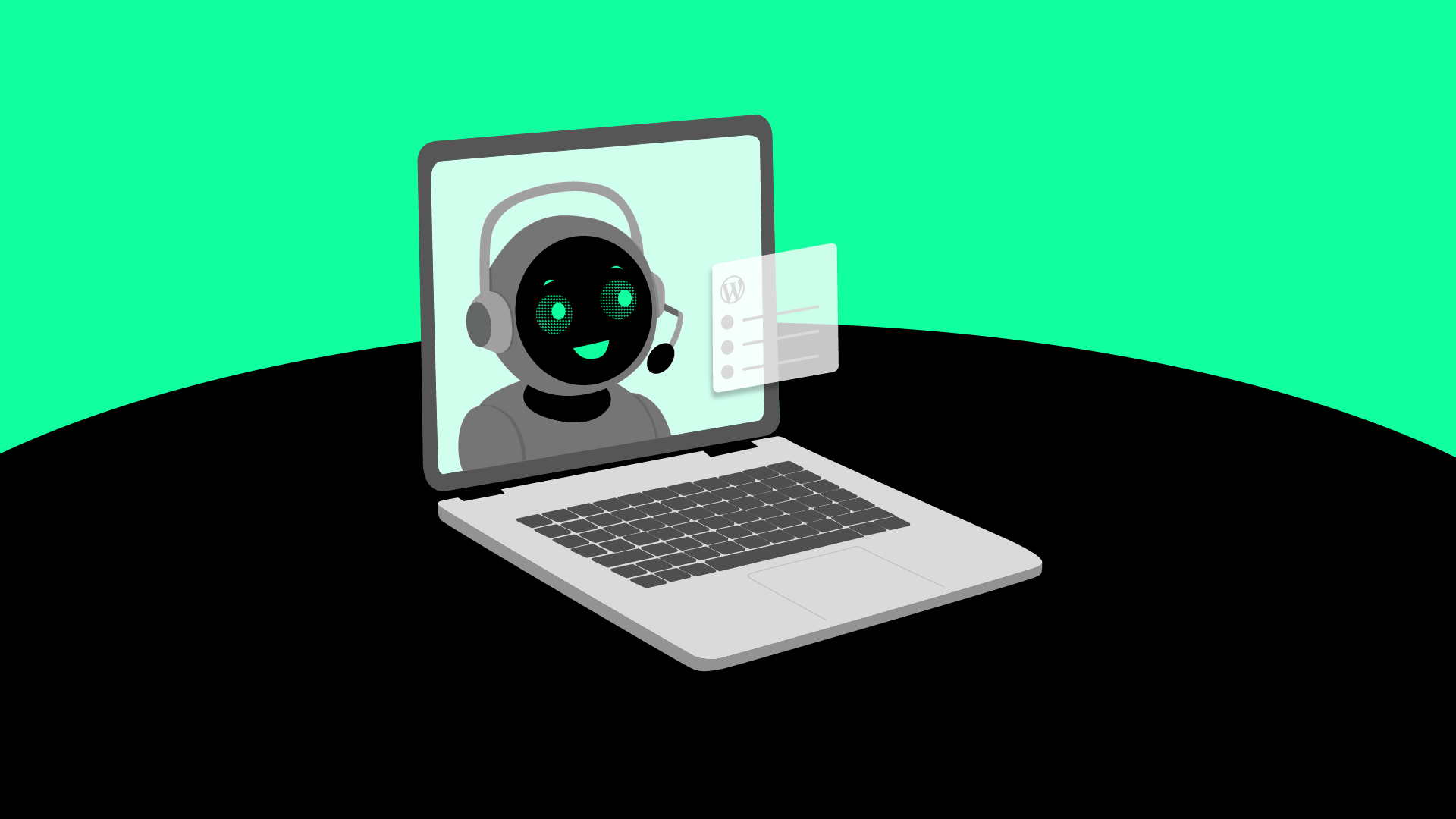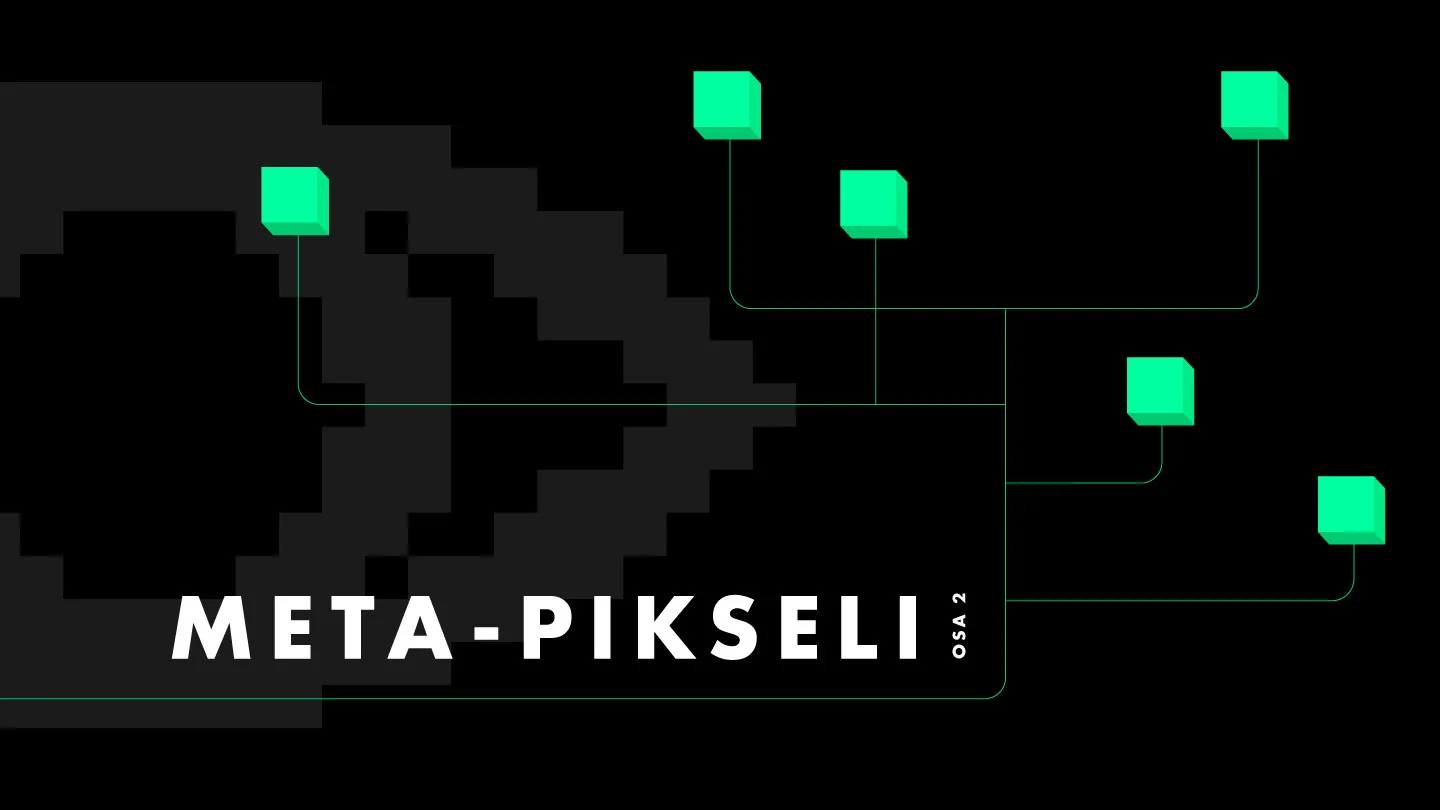WordPress 101 – WordPressin käyttöönotto
Julkaistu
Nettisivuja luodaan ja hallitaan sisällönhallintaohjelmistoilla (CMS). Suosituin CMS on WordPress eli WP, jolla on luotu lähes kolmannes kaikista internetsivustoista ja jolla luodaan päivittäin 50 000 uutta sivustoa. WordPressin suosion salaisuutena on sen helppo käytettävyys ja monipuolisuus, sekä se, ettei sivuston luomiseen tarvitse koodaustaitoja. WordPressin käytettävyys on tehty yksinkertaiseksi hallintapaneelin avulla, jolloin esimerkiksi sivuston typografian muokkaaminen ja uusien sisältösivujen luonti on vain muutaman klikkauksen takana. Tämä kirjoitus aloittaa blogisarjan, jossa tutustutaan WordPress-sivuston luontiin ja WP:n yleisimpiin ominaisuuksiin.
Webhotelli ylläpitämään sivustoa
Oman nettisivun voit luoda suoraan WordPress-sivustolla tai webhotelleja tarjoavan yrityksen kautta. Webhotelli on hyvä vaihtoehto ylläpitää nettisivustoa, sillä silloin pääset hallitsemaan fyysisellä serverillä olevaa sivustoa. Webhotellipaketteihin kuuluu sähköposti ja samalta palveluntarjoajalta saa myös domainin eli verkkotunnuksen (esimerkiksi www.yritys.fi). WP asettaa webhotelleille tiettyjä vaatimuksia toimivuutensa takaamiseksi. Ensinnäkin PHP-ohjelmistokielestä tulee olla vähintään versio 5.2.4 ja MySQL-tietokannasta versio 5.0, palvelimella tulee puolestaan olla HTTP-palvelinohjelma. Yleensä kotimaiset palveluntarjoajat täyttävät nämä vaatimukset, mutta webhotellia valittaessa on hyvä varmistaa WordPressin yhteensopivuus.
Webhotellia käytetään hallintasovelluksen (kuten cPanel) kautta, missä voit hallita nettisivujesi tiedostoja, tietokantoja sekä DNS:ää, eli nimipalvelujärjestelmää. Webhotellin palveluntarjoaja lähettää sinulle oston yhteydessä sähköpostitse tunnukset, joilla pääset kirjautumaan hallintasovellukseen. Sisään kirjauduttuasi aukeaa cPanelin työpöytä, jonka kautta pääset käsiksi eri asetuksiin.
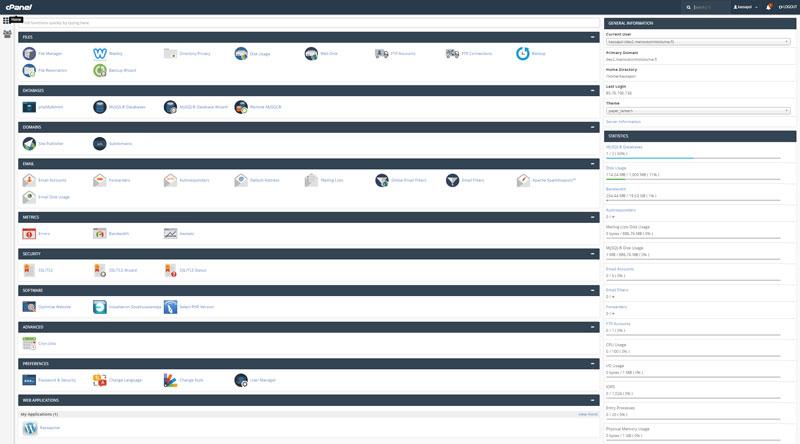
WordPressin asennus webhotelliin
Hallintasovelluksen ominaisuuksia voi laajentaa erilaisten sovelluksien avulla, joista yksi on WordPress. WP-sovelluksen asennus mahdollistaa sen, että voit luoda ja muokata nettisivusi halutunlaiseksi WordPress-sivuston kautta. cPaneliin asennetut sovellukset näkyvät työpöydällä Web Applications -kohdan alla. Uusia sovelluksia voit ladata Software-kohdasta löytyvät Installatron Sovellusasentaja -työkalun avulla.
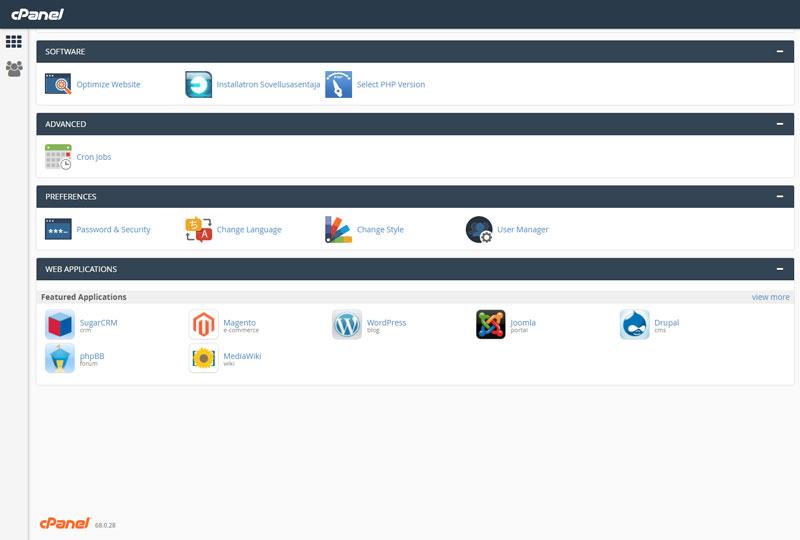
Työkalua painamalla eteesi avautuu sivu, jossa näytetään webhotelliin asennetut sovellukset. Painamalla oikealta ylhäältä välilehteä Applications Browser, saat näkymään sovellukset, jotka voit asentaa cPaneliin. Jos cPaneliin ei vielä ole asennettu sovelluksia, tulee tämä näkymä sinulle ensimmäisenä näkyviin. Etsi listasta WordPress tai hae sovellus hakusanalla. Saat asennettua sovelluksen painamalla sen lisätietoja-ikkunan oikealla olevaa Install this application -nappia.
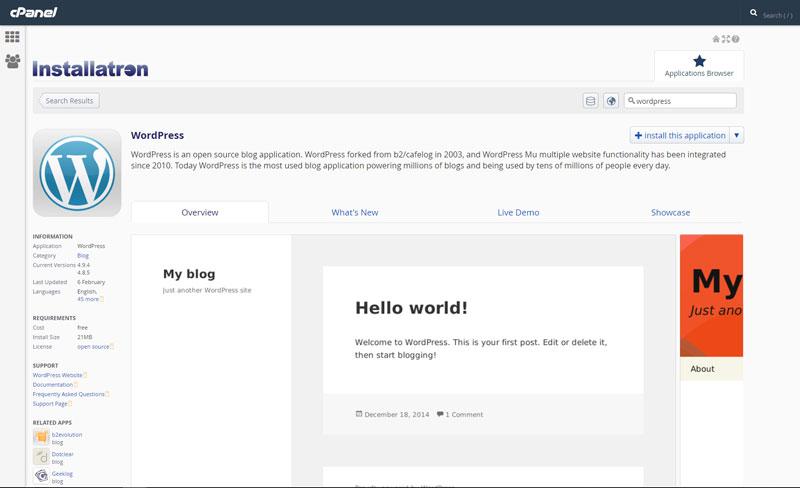
Asennuksen ensimmäisessä vaiheessa Installatron ohjaa sinut sovelluksen asetuksiin. Aluksi pitää määritellä nettisivun osoite, WordPressistä asennettava versio sekä kieli ja käyttäjätunnus. Voit jo tässä vaiheessa asettaa WordPress-sovelluksen kieleksi suomen. Kielen voi valita myös myöhemmin WordPressin asetuksista. Nettisivun osoite on se domain, jonka sait webhotellin oston yhteydessä tai jonka olet hankkinut muualta. Installatron suosittelee asennettavaksi WordPressin uusimman version. Tätä kohtaa ei tarvitse muuttaa. Seuraavaksi sinun tulee hyväksyä WP:n asennusehdot, määrittää mitä päivityksiä haluat Installatronin tekevän automaattisesti WordPressiin sekä haluatko sivustostasi tehtävän varmuuskopioita automaattisesti.
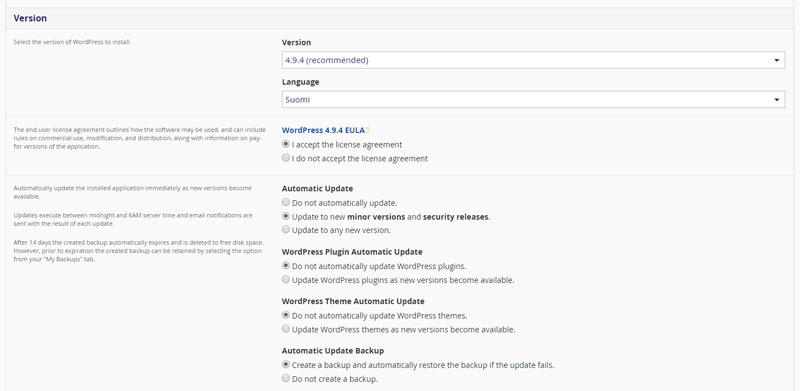
Voit vaihtoehtoisesti tehdä päivitykset ja varmuuskopioinnit itse WordPressin kautta.
Seuraavassa vaiheessa sinun tulee määrittää käyttäjätunnus, jonka avulla pääset muokkaamaan sivustoasi WordPressissä. Ylläpitäjälle täytyy myös määrittää sähköpostiosoite ja sivulle nimi sekä otsikko.
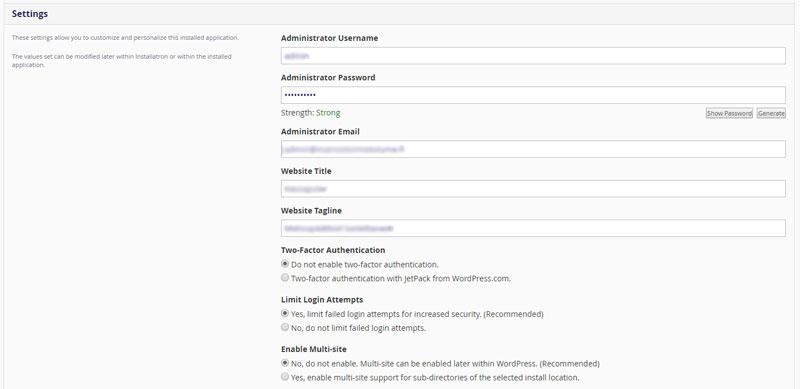
Painamalla Install asentuu WordPress sivustollesi, minkä jälkeen pääset kirjautumaan sivustollesi osoitteen www.sivustosinimi.fi/wp-admin kautta.
WordPressin asennus manuaalisesti
Jos käytössäsi ei ole Installatron-asennusohjelmaa, voit asentaa WP:n käsin palvelimelle. Ensimmäisenä sinun tulee ladata asennustiedostot WordPressin sivulta. Tältä sivustolta saat suomenkielisen WordPressin käyttöösi. Englanninkielisen asennuspaketin voit ladata osoitteesta https://wordpress.org/. Pura zip-tiedosto myöhempää käyttöä varten. Tämä blogikirjoitus käsittelee suomenkielistä WordPressin asennusta. Tosin joitakin kohtia esimerkiksi cPanelissa ei ole käännetty suomeksi.
Seuraavaksi luo webhotelliisi uusi vapaa tietokanta Databases-kohdan MySQL Database Wizard -osiosta. Anna uudelle tietokannalle nimi ja luo käyttäjätunnus, jolle annat täydet oikeuden tietokantaan.
Tietokannan luonnin jälkeen sinun tulee ladata aikaisemmin purettu WordPress-tiedostopaketti sivustosi juuressa olevaan kansioon public_html. Kansioon pääset cPanelin ensinäkymästä Files >> File Manager >> (/home/sivustosinimi) >> public_html. Kun olet kansiossa, johon tiedosto tulee sijoittaa, paina yläpaneelista kohtaa Upload. Raahaa tai valitse oikea tiedosto, minkä jälkeen tiedosto ladataan sivustosi juureen. Jotta asennus suoritetaan loppuun, vieraile sivustollasi.
Voit lukea lisää WordPressin manuaalisesta asennuksesta WordPress.org-sivulta.
Tervetuloa WordPressiin
Sivustosi WordPress-sovellukseen pääset kirjautumaan osoitteen www.sivustosinimi.fi/wp-admin kautta. Käyttäjätunnuksena toimii WP-sovelluksen asennuksen yhteydessä luotu käyttäjätunnus.
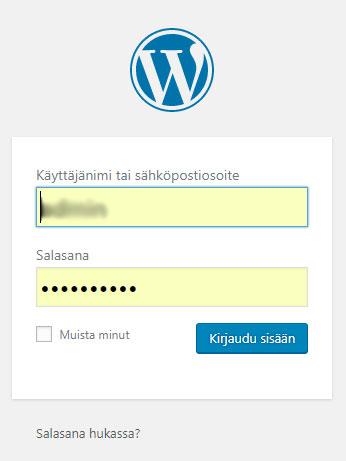
Kirjauduttuasi sisään WordPress näyttää aina ensin ohjausnäkymän, josta näet kootusti sivustosi viimeaikaiset tapahtumat. Vasemmalla näet hallintapaneelin, jonka kautta navigointi sovelluksessa tapahtuu. Paneelista pääset suoraan hallinnoimaan niin artikkeleita, mediaa eli kuvia ja videoita, sivuja, kommentteja, sivustosi ulkoasua ja asetuksia sekä paljon muuta. Eri teemat tuovat paneeliin lisää välilehtiä eri työkalujen käyttämiseen. Näistä ominaisuuksista kerrotaan tarkemmin tämän sarjan seuraavassa blogikirjoituksessa.
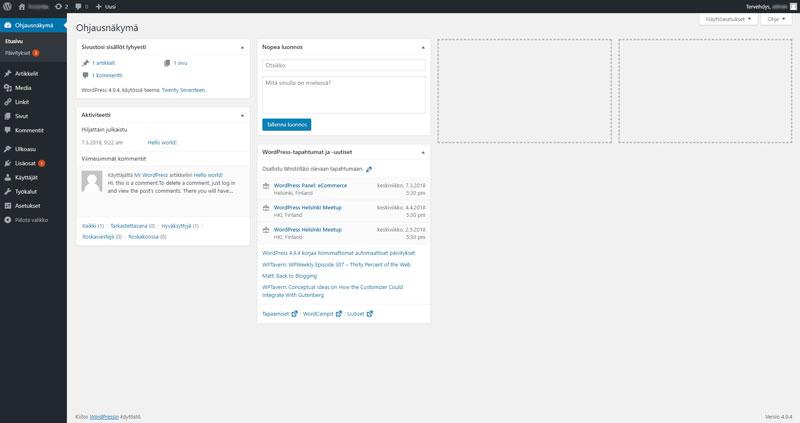
Ohjausnäkymän Päivitykset -alasivulla näet kootusti, mitä päivityksiä sivustollesi on saatavilla. Päivitysten asennukset onnistuvat myös helposti tällä alasivulla – sinun tarvitsee vain valita mitä päivityksiä haluat asennettavan ja painaa Päivitä-nappia. Ilmoitukset uusista päivityksistä aina numeroituina, oranssipohjaisina palloina sekä Päivitykset– että Lisäosat-välilehtien nimen perässä. Myös monet muut työkalut ilmoittavat uusista ilmoituksista näin. Jotta sivustosi toimisi parhaalla mahdollisella tavalla, kannattaa päivityksiä tehdä säännöllisesti esimerkiksi kuukauden välein.
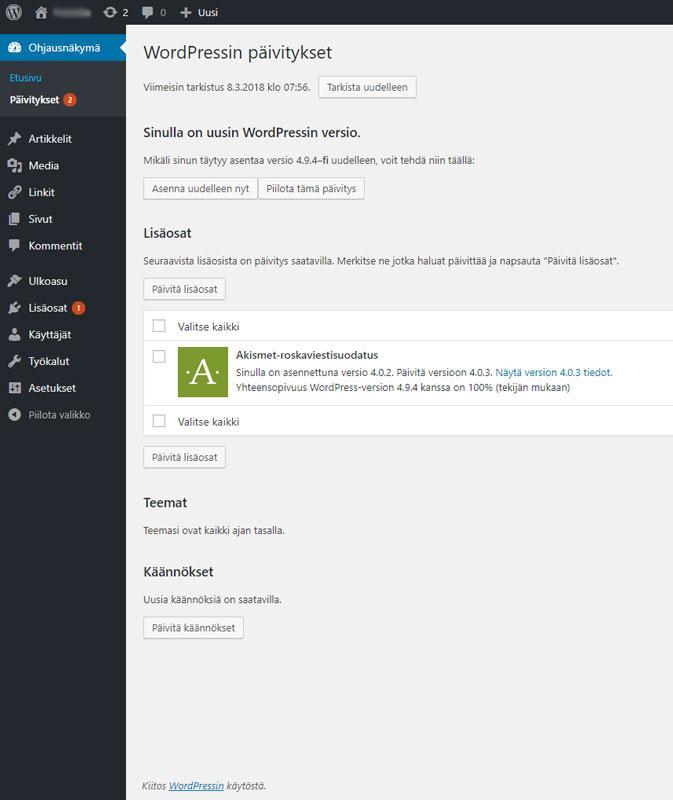
Mitä tehdä ensimmäisenä
Kun olet tutustunut WordPressin rakenteeseen, voit alkaa luomaan sivustoasi. Jos et asettanut WP-sovelluksen asennuksen aikana sivustollesi yleisasetuksia, eli sivuston otsikkoa, kuvausta, WP:n kieltä ja aikaa tai haluat muokata tietoja, voit tehdä sen helposti välilehdessä Asetukset >> Yleinen. Aikavyöhykkeeksi voit valita joko kaupungin tai UTC-ajan. Suomenkieliseen sivustoon aikavyöhyke siis on Helsinki. Päivämäärä ja kellonaika näkyvät sivustollasi esimerkiksi artikkeleiden yhteydessä, joten päivämäärän väärinymmärrysten välttämiseksi kannattaa valita suomalaisille tuttu päivämäärän muoto. Myös kalenteriviikon ensimmäinen päivä on valittavissa. Päivän valinta vaikuttaa mahdollisen sivustollasi näkyvän kalenterin viikkopäivien järjestykseen.
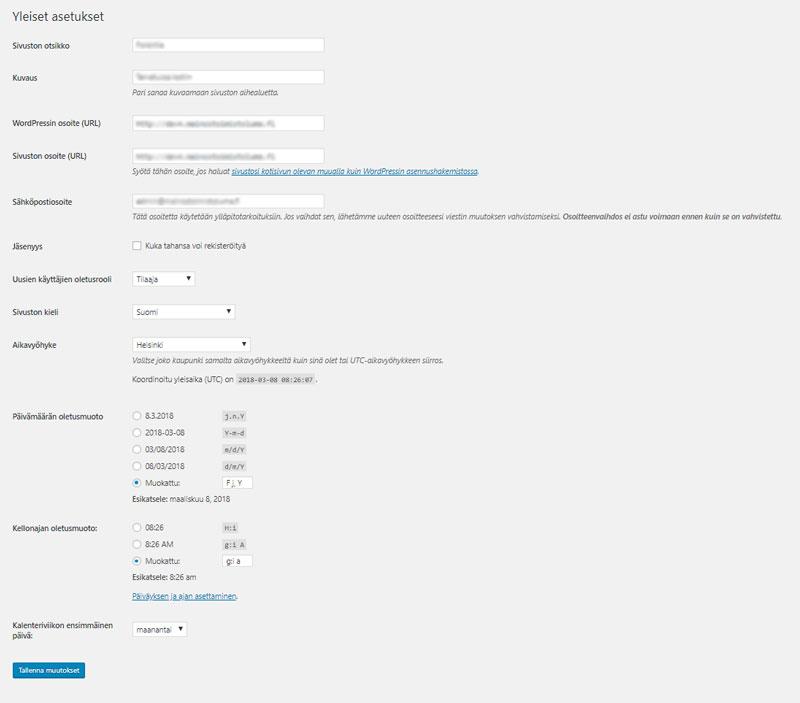
Keskeneräinen sivusto on hyvä asettaa hakukoneilta piiloon hallintapaneelista Asetukset >> Lukeminen sekä valitsemalla ”Kiellä sivuston näkyminen hakukoneissa”. Tämän saman välilehden kautta voit myös valita sivustollesi etusivun. Oletuksena on, että sivustolla näytetään uusimmat artikkelisi. Tämä sopii erityisesti blogeihin, mutta muissa tapauksissa on hyvä, että etusivu pysyy muuttumattomana. Tietyn sivun saat näkymään etusivuna valitsemalla ”Kotisivusi näyttää” -kohdan ”Sivu (valitse alta)” ja valitsemalla Kotisivu-alasvetovalikosta halutun etusivun.
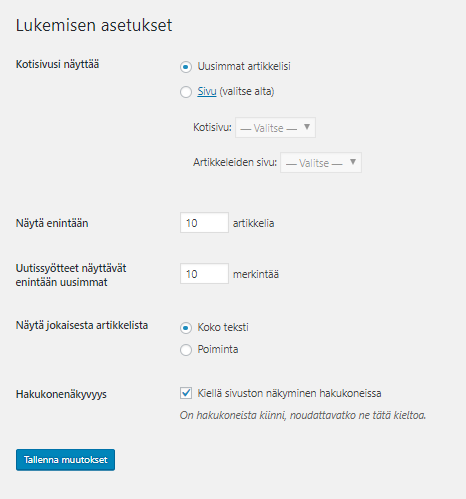
Voit myös muokata WordPressin muita asetuksia mieleiseksesi. Tätä ei kuitenkaan tarvitse välttämättä tehdä, sillä WP:n oletusasetukset toimivat hyvin sivustolla kuin sivustolla. Edellä ohjeistetut WP-sivuston asetukset ovat enemmän muotoseikkoja, jotka eivät itsessään vaikuta paljoa sivuston toimivuuteen.
WordPress-sivuston luominen on monivaiheinen, mutta helppo prosessi, eikä se vaadi kuin muutamia klikkauksia. Kun olet saanut WordPressin toimintavalmiiksi, on seuraava vaihde teeman valinta sekä sisältösivujen ja artikkeleiden luonti. Näitä aiheita käsitellään tämän blogisarjan seuraavassa osassa. Ennen sitä kannattaa kuitenkin suunnitella, mitä sivustolla tulee sisällöllisesti olemaan. Valmis suunnitelma helpottaa työskentelyä ja nopeuttaa projektin etenemistä, kun elementit voi vain laittaa oikeille paikoilleen.
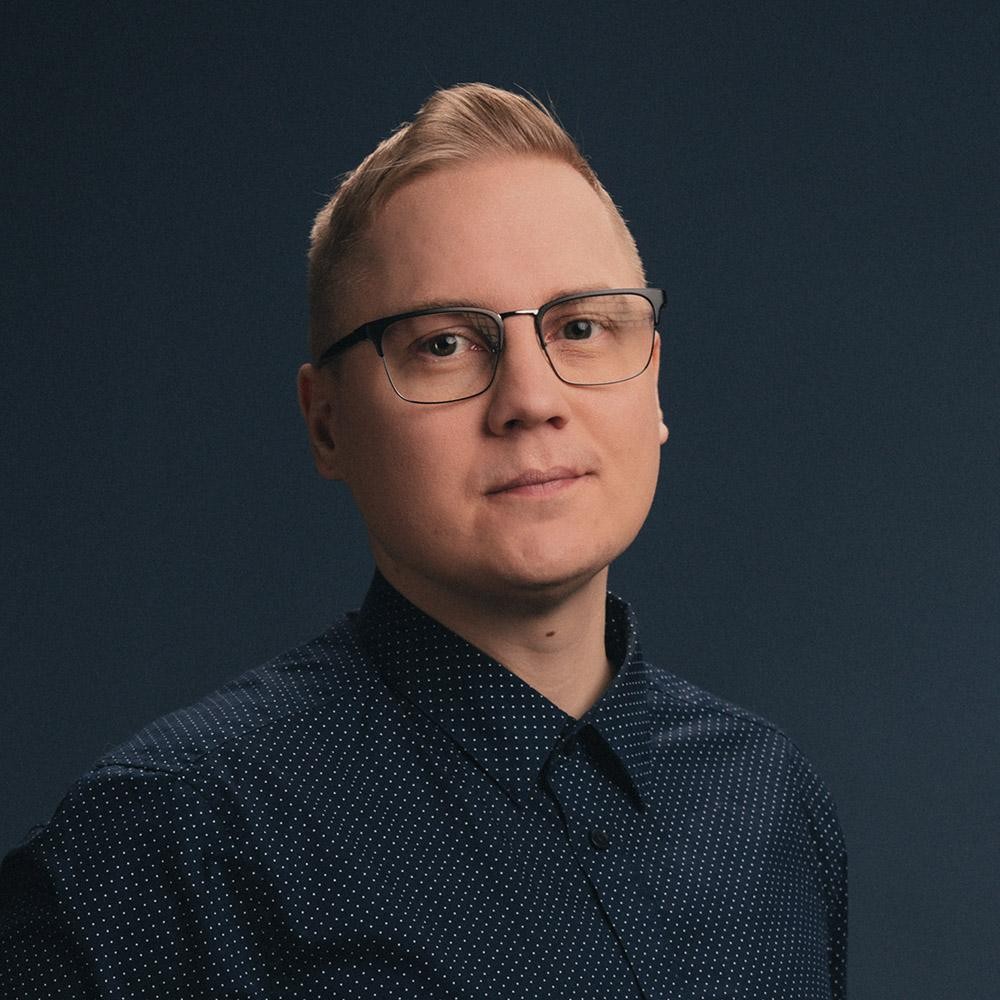
Ota yhteyttä
Voimmeko olla avuksi?
Jätä tarjouspyyntö lomakkeen kautta. Asiantuntijamme ottaa sinuun yhteyttä kolmen arkivuorokauden sisällä.